Ați citit despre o funcție Android recentă care vă interesează, dar, din păcate, ați descoperit că este disponibilă numai începând cu versiunea 11 a sistemului de operare Google. Din acest motiv, ar trebui să aplicați această ultimă actualizare smartphone-ului sau tabletei dvs., dar, nefiind atât de informat pe această temă, pur și simplu nu știți cum să procedați.
Dacă acesta este cazul, știți că vă aflați în locul potrivit, la momentul potrivit! În cursul acestui ghid, de fapt, voi explica cum să instalați Android 11 pe dispozitivele acceptate utilizând atât sistemul oficial bazat pe actualizări OTA, cât și forțând instalarea sistemului de operare, utilizând un ROM personalizat.
Așadar, fără să mai aștepți, fă-te confortabil și citește cu atenție tot ce trebuie să-ți explic pe această temă: sunt sigur că, la sfârșitul citirii acestui ghid, vei fi dobândit abilitățile necesare pentru a atinge obiectivul pe care ți l-ai propus. pentru tine. Înainte de a face orice altceva, faceți o copie de siguranță bună a dispozitivului .
Fără umbră de îndoială, cel mai sigur mod de a putea instala Android 11 este să vă bazați pe actualizările OTA (adică over-the-air ), adică actualizările oficiale distribuite prin internet de către producători și instalabile prin funcționalitatea adecvată a sistemul de operare.
Cu toate acestea, nu este sigur că aceste actualizări sunt întotdeauna disponibile pentru toate dispozitivele: cu excepția vârfului de gamă și a smartphone-urilor (sau tabletelor) relativ moderne, se poate întâmpla ca, după o anumită perioadă de timp, producătorii să nu mai lanseze. upgrade-uri de versiune pentru Android, limitate exclusiv la soluții de securitate.
Din acest motiv, este posibil ca unele dispozitive, cum ar fi cele puțin mai vechi sau cele aparținând gamei low-end ale pieței, să nu primească deloc actualizarea la Android 11: în astfel de cazuri, nu este posibil să se utilizeze actualizări OTA , dar trebuie să continuați cu instalarea ROM-urilor personalizate (vom vorbi despre asta în curând).
Având în vedere acest lucru, primul lucru pe care trebuie să-l faceți este să căutați pe Google știri referitoare la starea de asistență a modelului dvs. de smartphone (sau tabletă) aflat în posesia dvs. și verificați dacă producătorul a făcut acest lucru sau intenționează să îl actualizeze la Android 11 sau nu.
Dacă căutarea are succes, verificați mai întâi dacă versiunea menționată mai sus de Android nu este deja prezentă pe dispozitivul dvs.: prin urmare, deschideți Setările dispozitivului, atingând simbolul de roată rezident pe ecranul de întâmpinare sau în sertarul aplicației, accesați secțiunea Informații dispozitivului și verificați dacă versiunea Android este mai mică decât 11.
Dacă acesta este cazul dvs., căutați și descărcați orice actualizări OTA disponibile accesând meniul Setări> Sistem> Avansat> Actualizări și atingeți butonul pentru a descărca actualizarea disponibilă. La sfârșitul descărcării, puteți alege dacă aplicați actualizarea imediat sau să o instalați peste noapte , în perioada de inactivitate a dispozitivului.
După cum sa menționat mai sus, versiunile Android pot diferi foarte mult unele de altele, astfel încât articolele pe care le vedeți pe dispozitivul dvs. poate să nu coincidă cu cele pe care vi le-am arătat acum ceva timp. În special, dacă dețineți un smartphone produs de Xiaomi sau Samsung, puteți consulta informațiile detaliate pe care le voi furniza mai jos.
Cum se instalează Android 11 pe Xiaomi
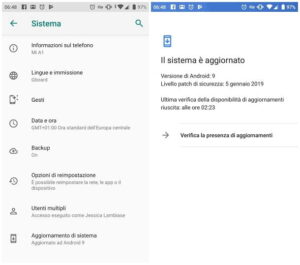
android
În ceea ce privește smartphone-urile produse de Xiaomi, la momentul redactării acestui ghid, actualizarea la Android 11 (cu MIUI 12.xx) a fost lansată sau așteptată pentru următoarele dispozitive.
Redmi 10 și redmi Nota 10 familii
Redmi 9 și Redmi Note 9 familii
Redmi K30 și 40 de familii
Xiaomi Redmi K20 Pro și Pro Premium
Mi 11 și Mi 10 familii
Familia I 9 Pro
Xiaomi Mi 9 Explorer , Mi Mix Alpha și Mi CC9 Pro
Xiaomi Mi A3 (care nu va primi ROM-ul MIUI, dar o versiune non-personalizată a Android 11, deoarece face parte din familia Android One)
Micile C3, X3 și X3 NFC , M3 , M2 și M2 Pro , X2
Black Shark 3 și 3 Pro , 3S , 2 și 2 Pro .
După cum sa menționat mai sus, verificați în continuare starea de asistență a dispozitivului dvs., accesând site-ul oficial al producătorului sau efectuând o căutare pe Google .
În orice caz, după ce ați verificat disponibilitatea reală a Android 11 pentru dispozitivul dvs., accesați meniul Setări> Informații de sistem al telefonului și atingeți butonul aferent versiunii MIUI (care, în unele cazuri, este marcată cu cuvintele „Actualizare” “).
Acum, așteptați verificarea disponibilității actualizărilor și, dacă există, atingeți butonul Descărcare actualizare , pentru a-l descărca în memorie. La sfârșitul descărcării, veți avea posibilitatea să instalați actualizarea imediat, apăsând butonul Reporniți acum sau să o programați pentru instalarea pe timp de noapte, atingând în schimb elementul Actualizare din această seară .
În plus față de cel automat, există un al doilea mod oficial de actualizare pentru a forța instalarea unei versiuni precise de MIUI: în unele cazuri, de fapt, Xiaomi este cel care pune la dispoziție pachetele .zip ale ROM-urilor sale bazate pe Android 11 ( dar și pe alte versiuni ale sistemului de operare), în scopuri de testare.
Aceste ROM-uri sunt, în general, într-o stare beta și pot fi aplicate fără repercusiuni pe smartphone-urile destinate pieței chineze, dar nu pe cea globală (pentru care este necesară înregistrarea în grupul oficial de testeri beta Mi Pilot).
Acest lucru, în principal, din două motive: în primul rând, sistemul de operare acceptă numai limbile chineză și engleză și este conceput pentru dispozitive care nu sunt deseori destinate pieței globale; În plus, politica Xiaomi referitoare la smartphone-urile vândute în afara Chinei ar putea include sistemul anti-rollback , făcând astfel imposibilă revenirea la o versiune MIUI stabilă (dar înainte de beta).
Cum se instalează Android 11
Având în vedere acest lucru, vă sfătuiesc să nu forțați actualizările MIUI , cu excepția cazului în care aveți un smartphone destinat pieței chineze și aveți suficientă experiență cu lumea Android, pentru a rula pentru acoperire – pe cât posibil – în caz de greșeli.
Dacă îndepliniți cerințele menționate anterior și totuși doriți să încercați compania (eu nu îmi asum responsabilitatea, sunteți avertizat!), Identificați MIUI bazat pe Android 11 cel mai potrivit pentru dispozitivul dvs., căutându-l pe Google ( sau descărcându-l de pe site-uri specializate din sector, cum ar fi XDA ; vă rugăm să nu mergeți la site-uri necunoscute sau riscați să vă deteriorați dispozitivul), descărcați-l și copiați-l în folderul downloaded_rom al dispozitivului. Dacă acest folder nu există, creați-l prin intermediul computerului sau al managerului de fișiere Xiaomi.
Acum, accesați meniul Setări> Informații sistem , atingeți butonul de versiune MIUI și apoi apăsați sigla MIUI pe următorul ecran de 10 ori consecutiv , pentru a activa caracteristicile de actualizare suplimentare .
Acum, atingeți butonul (⋮) situat în partea dreaptă sus, atingeți elementul Alegeți pachetul de actualizare din meniul care apare, atingeți folderul downloaded_rom și selectați fișierul .ZIP care conține MIUI pe care l-ați descărcat anterior. În cele din urmă, așteptați finalizarea instalării fișierului și, când vi se solicită, reporniți dispozitivul apăsând butonul corespunzător.
Cum se instalează Android 11 pe Samsung
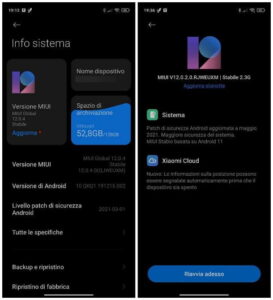
android
În momentul redactării acestui ghid, dispozitivele Samsung pentru care actualizarea la Android 11 (cu One UI 3.x) a fost lansată (sau planificată) sunt următoarele.
Familiile Galaxy S20 și S10
Familiile Galaxy Note 20 și Note 10
Familia Galaxy Z Fold 2
Familia Galaxy Z Flip
Familia Galaxy Tab S7 și S7 +
Familia Galaxy Fold
Galaxy A10 , A20 , A21 , A30 , A50 , A51 , A70 și A71 familii
Samsung Galaxy A11, A21, A31, A40, A41, A42, A60, A80, A8s, A90 și A Quantum
Familiile Galaxy M01 , M21 și M31
Samsung Galaxy M02s, M11, M30s, M40 și M51
Samsung Galaxy F41
Samsung Galaxy Tab Active 3, Tab A7 10.4 2020, Tab S5e, Tab S6 (întreaga familie), Tab A 10.1 2019, Tab A 8.0 2019 și Tab Active Pro
În orice caz, vă recomand să verificați în continuare starea actualizării dispozitivului dvs., accesând site-ul oficial al producătorului sau efectuând o căutare rapidă pe Google .
După ce vă asigurați că Android 11 este disponibil pentru smartphone-ul sau tableta dvs. Samsung, verificați versiunea Android instalată în prezent pe dispozitivul dvs. accesând meniul Setări> Despre telefon / tabletă> Informații despre software .
Pentru a descărca orice actualizări, accesați meniul Setări> Actualizări software> Descărcați și instalați ; dacă sunt disponibile actualizări, sistemul de operare vă va notifica, oferindu-vă posibilitatea de a le descărca și / sau instala (imediat sau peste noapte) prin simpla apăsare a butonului care apare pe ecran.
Cum se instalează Android 11: procedură alternativă
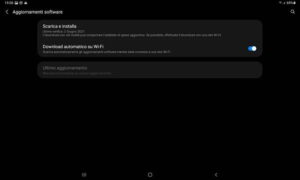
android
Dacă dispozitivul dvs. nu este cel mai recent și, din păcate, producătorul său nu a prevăzut lansarea Android 11, lucrurile se complică puțin: în acest caz, de fapt, trebuie să înlocuiți neapărat versiunea de Android utilizată cu un ROM personalizat (sau ROM personalizat ), adică o versiune Android neoficială, realizată aproape întotdeauna de dezvoltatori terți, prin care este posibilă avansarea (sau retrogradarea) sistemului de operare la o versiune ulterioară (sau anterioară), chiar și atunci când producătorul nu prevede-o.
Totuși, această abordare are constrângeri specifice și poate implica riscuri: în primul rând, înlocuirea sistemului de operare cu o variantă neoficială implică pierderea completă a datelor și, aproape întotdeauna, anulează garanția dispozitivului .
În al doilea rând, procedura implică intervenția pe părți foarte delicate ale sistemului de operare și, din acest motiv, o greșeală în orice etapă a acestuia (chiar aparent minimă) este suficientă pentru a sparge iremediabil smartphone-ul / tableta și a-l face complet inutilizabil.
Având în vedere toate acestea, optați pentru această soluție numai în cazuri extreme, adică dacă producătorul dvs. a oprit permanent actualizările pentru dispozitivul pe care îl aveți , instalarea Android 11 este necesară pentru a utiliza o caracteristică sau o aplicație la care nu puteți renunță și dacă ai un minim de familiaritate cu universul „modding-ului” Android: eroarea este chiar la colț. Atunci nu spune că nu te-am avertizat!
În orice caz, pașii care trebuie luați pentru a instala un ROM personalizat pe smartphone-urile și tabletele Android variază în funcție de marcă și modelul dispozitivului utilizat și pot fi extrem de diferiți. În general, iată ce trebuie făcut pentru a obține rezultatul dorit.
Pentru a începe, creați o copie de rezervă a datelor din memoria dispozitivului, deoarece acestea vor fi șterse după deblocarea încărcătorului de încărcare.
Acum, localizați și descărcați un ROM personalizat specific dispozitivului dvs. și bazat pe Android 11 . În acest sens, încercați Google pentru fraze precum [marca și modelul dispozitivului] ROM personalizat Android 11 .
Descărcați și, eventual, instalați programele necesare pentru a debloca bootloader-ul și a instala ROM-ul personalizat: ADB / Fastboot pentru Windows sau macOS, software-ul ODIN pentru Windows (numai dacă trebuie să operați pe un Samsung) și o recuperare personalizată , precum TWRP , pentru a fi încărcate prin intermediul Fastboot și utilizat pentru a înlocui ROM – ul. Am explicat cum să le obțin în primul capitol al tutorialului meu dedicat programelor de permisiuni root .
Conectați-vă smartphone-ul sau tableta la computer prin USB, activați depanarea USB și reporniți dispozitivul în modul Fastboot (de obicei, doar opriți-l și reporniți-l apăsând și menținând apăsate butoanele fizice de pornire și de reducere a volumului).
Folosind PowerShell sau Command Prompt pe Windows sau Terminal pe macOS , deblocați bootloader-ul folosind programul fastboot . După finalizarea procesului, datele din memoria dispozitivului vor fi șterse.
Folosiți din nou fastboot pentru a instala recuperarea personalizată și apoi porniți-l (pur și simplu opriți și reporniți dispozitivul apăsând tastele Power + Volume Up ).
Odată ajuns în recuperare, utilizați funcția Mount pentru a putea opera pe memoria dispozitivului Android ca și cum ar fi o cheie USB și copiați ROM-ul personalizat bazat pe Android 11 pe el.
În cele din urmă, reveniți la meniul principal de recuperare, alegeți opțiunea Instalare și selectați pachetul .ZIP care conține ROM – ul copiat anterior. Confirmați-vă dorința de a continua prin efectuarea acțiunii adecvate (de exemplu, glisați spre dreapta) și așteptați ca totul să fie finalizat.
Pentru a obține informații mai detaliate despre ce trebuie să faceți, vă trimit la citirea ghidului meu despre cum să schimbați sistemul de operare pe Android , în care v-am dat un exemplu concret de acțiune.
Pentru orice clarificare suplimentară, personalul Virgilio este la dispoziția dvs., contactați-ne!






